
Como usar Siri no Mac
Depois de ativar Siri, pode usá-la para praticamente tudo. Diga algo como “What time is it in Paris?” ou “Turn on Do Not Disturb”.
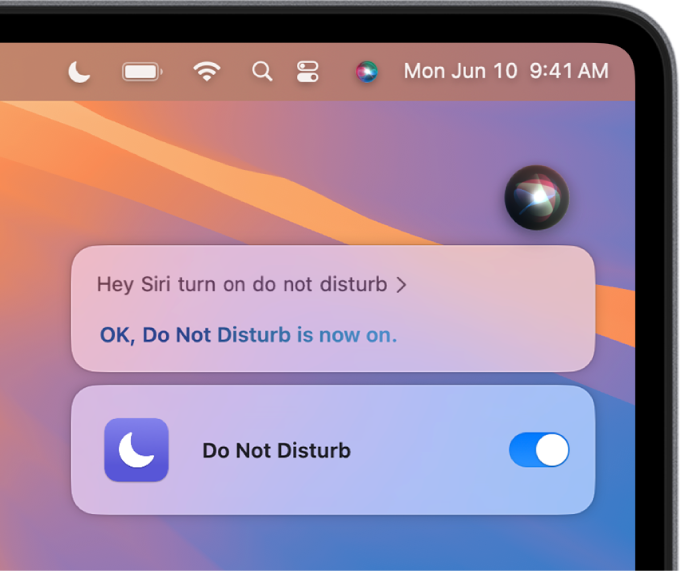
Usar Siri para responder a perguntas
Use Siri para obter respostas a perguntas gerais, realizar cálculos ou traduzir um frase para outro idioma. Quando os Serviços de localização estão ativados nas definições de Privacidade e segurança, Siri fornece informação com base na localização.
No Mac, ative Siri e, depois, diga algo como:
“What causes seasons?”
“Why do we yawn?”
“What time is it in Paris?”.
“Where’s the nearest grocery store?”
“How do you say Thank You in Mandarin?”
“How many centimeters are in an inch?”
“What was the top song in 1991?”
“Who made the first rocket that went to space?”
Se tiver um Mac com M1 ou posterior, pode fazer perguntas a Siri acerca do Mac, assim como de outros produtos Apple, como iPhone, iPad, Apple TV, Apple Watch, AirPods e HomePod. Consulte Fazer perguntas a Siri sobre produtos Apple.
Usar Siri com aplicações
Pode usar Siri para controlar aplicações com a voz.
No Mac, ative Siri e, depois, diga algo como:
“Create a note” na aplicação Notas.
“Add couscous to my groceries list” para adicionar um elemento à aplicação Lembretes.
“Send a message to Ashley Rico saying love you heart emoji” para enviar uma mensagem escrita na aplicação Mensagens.
“Set a pizza timer for 12 minutes” para iniciar um temporizador no Relógio.
“Set up a meeting at 9” para criar um evento no Calendário.
“Play a playlist of happy songs” para reproduzir músicas em Apple Music.
Usar Siri para realizar tarefas
Pode usar Siri para realizar tarefas, como ativar ou alterar definições no Mac, encontrar outros dispositivos Apple ou controlar acessórios em sua casa.
No Mac, ative Siri e, depois, diga algo como:
“Increase my screen brightness” (Aumentar o brilho do meu ecrã)
“Find my AirPods” ou “Ping my iPhone”.
“Turn off the lights.”
“Turn on Voice Control.”
Fazer pedidos consecutivos
Se tiver um Mac com M1 ou posterior, pode fazer pedidos a Siri no âmbito de pedidos anteriores. Consulte Fazer pedidos a Siri que mantêm o contexto.
Usar Siri para aceder ao ChatGPT
Se tiver um Mac com M1 ou posterior, pode permitir que Siri use o ChatGPT para criar conteúdo ou obter informações. Consulte Usar Siri para obter respostas do ChatGPT.
Personalizar a experiência com Siri
Quanto mais usa Siri, melhor ela percebe as suas necessidade. Pode alterar as definições de Siri, ativar as sugestões de Siri para as aplicações mais utilizadas e digitar (em vez de falar) para Siri. Consulte qualquer um dos seguintes:
Para obter mais ideias sobre como usar Siri, primeiro ative Siri, e, depois, diga “What can you do?”.
Se a janela de Siri não se fechar automaticamente, pode fechá-la manualmente – mova o cursor sobre a janela e, depois, clique em ![]() ou passe o dedo para a direita na janela de Siri e com dois dedos no trackpad (utilize um dedo num Magic Mouse).
ou passe o dedo para a direita na janela de Siri e com dois dedos no trackpad (utilize um dedo num Magic Mouse).
A funcionalidade Siri foi concebida de modo a proteger a informação pessoal e permitir a cada utilizador escolher o que pretende partilhar. Encontrará mais informação em Siri, Ditado e Privacidade.